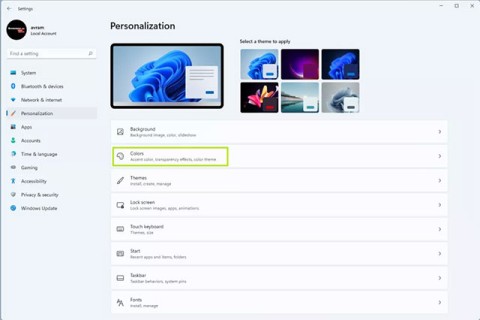La modalità scura sta diventando una funzionalità indispensabile su qualsiasi piattaforma applicativa. Grazie alla modalità scura di Microsoft Office su Android, puoi rendere l'intera esperienza di interazione con documenti, fogli di calcolo e presentazioni più fresca e piacevole alla vista. Scopriamo subito come configurarlo.
Abilita la modalità scura in Microsoft Office Android
Nell'app Microsoft Office per Android troverai tre opzioni di interfaccia di base: modalità scura, modalità chiara e interfaccia predefinita di sistema. Se si sceglie l'opzione predefinita di sistema, Microsoft Office utilizzerà automaticamente il tema Android corrente come proprio, garantendo così la sincronizzazione visiva con il sistema operativo.
Per abilitare la modalità scura in Office su Android, per prima cosa avvia l'app. Nell'interfaccia che si apre, nell'angolo in alto a sinistra, tocca l'icona dell'utente.

Si aprirà la schermata di configurazione dell'account utente. Qui, sotto “ Altro ”, seleziona “ Impostazioni ”. Verrà aperto il menu delle impostazioni di Office.

Nel menu “Impostazioni”, scorri verso il basso fino a “ Preferenze di visualizzazione ” e tocca “ Tema ”.

Ora vedrai diverse opzioni di aspetto per Office. Per applicare la modalità scura, tocca " Scuro ".

Apparirà un messaggio che informa che è necessario riavviare l'applicazione affinché la modifica abbia effetto. Per chiudere questo promemoria, tocca "Ho capito".

Chiudere l'applicazione Microsoft Office e riaprirla. Vedrai che è stata applicata la modalità scura.

Se vuoi cambiare l'interfaccia dell'app con altri temi, segui i passaggi sopra indicati.